Cara mendefrag drive Anda dengan cara yang benar: 7 trik defrag
Diterbitkan: 2014-08-15 Defragmenting hard drive Anda mungkin salah satu cara tercepat dan termudah, namun efektif untuk meningkatkan kecepatan komputer Anda dan meningkatkan kinerja. Dengan ratusan defragmenter yang tersedia di pasaran, sebagian besar menawarkan beberapa opsi defrag dan optimalisasi, bagaimana Anda tahu apa yang tepat untuk PC Anda dan fitur apa yang harus Anda gunakan untuk menjaga hard drive Anda dalam kondisi terbaik? Pada artikel ini saya akan menunjukkan cara mendefrag drive Anda dengan benar melalui 7 trik yang akan membantu Anda mendapatkan hasil yang Anda cari. Jadi menyingsingkan lengan baju Anda dan mari kita defrag!
Defragmenting hard drive Anda mungkin salah satu cara tercepat dan termudah, namun efektif untuk meningkatkan kecepatan komputer Anda dan meningkatkan kinerja. Dengan ratusan defragmenter yang tersedia di pasaran, sebagian besar menawarkan beberapa opsi defrag dan optimalisasi, bagaimana Anda tahu apa yang tepat untuk PC Anda dan fitur apa yang harus Anda gunakan untuk menjaga hard drive Anda dalam kondisi terbaik? Pada artikel ini saya akan menunjukkan cara mendefrag drive Anda dengan benar melalui 7 trik yang akan membantu Anda mendapatkan hasil yang Anda cari. Jadi menyingsingkan lengan baju Anda dan mari kita defrag!
Anda pernah mendengar tentang fragmentasi dan apa fungsinya untuk kinerja PC Anda, dan Anda akhirnya memutuskan untuk melakukan sesuatu tentang hal itu. Itu awal yang bagus. Anda online dan mencari tip tentang cara mendefrag hard drive Anda dan menemukan bahwa Anda memerlukan defragmenter untuk melakukan tugas ini, dan sebenarnya ada satu yang terpasang langsung ke sistem operasi Windows Anda. Anda meneliti program ini bersama dengan banyak program pihak ketiga dan memutuskan bahwa Anda menginginkan defragger dengan lebih banyak fitur dan kecepatan lebih cepat. Jika Anda telah memutuskan untuk menggunakan Auslogics Disk Defrag gratis, tips ini akan sangat berguna bagi Anda, karena saya akan menggunakan software ini sebagai contoh.
Trik #1: Jangan defragment sampah!
Ini sebenarnya tidak begitu jelas bagi sebagian besar pengguna sampai seseorang menyebutkannya, dan kemudian masuk akal. Semua yang Anda lakukan di komputer membuat file sementara yang tidak selalu dihapus secara otomatis. Mengosongkan recycle bin, cache browser, dan folder sementara lainnya harus menjadi bagian dari rutinitas pemeliharaan standar Anda, tetapi melakukannya tepat sebelum defragmentasi sangat penting jika Anda tidak ingin membuang waktu dan tenaga untuk mendefrag banyak sampah yang tidak berguna. Jadi buatlah aturan – defrag setelah pembersihan. Beberapa defragmenter memungkinkan otomatisasi tugas dengan menawarkan opsi untuk menghapus file sementara sebelum defragmentasi. Jika menggunakan Auslogics Disk Defrag, Anda dapat mengatur program untuk membersihkan secara otomatis dengan membuka tab Pengaturan di menu utama, memilih Pengaturan Program – Algoritma dan mencentang kotak di sebelah Hapus file sementara sebelum defragmentasi . Ini akan memastikan Anda tidak pernah melewatkan langkah penting ini saat mendefragmentasi.
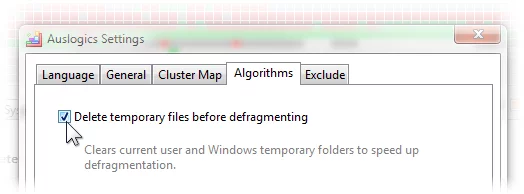
Trik #2: Defrag hanya apa yang perlu didefrag
Fragmentasi itu buruk, dan Anda mungkin merasa perlu menyatukan kembali setiap file, tetapi sebenarnya itu tidak selalu diperlukan. Mendefrag file tertentu mungkin tidak berpengaruh pada kinerja, jadi memprosesnya tidak hanya membuang-buang waktu dan tenaga, tetapi juga dapat mempersingkat masa pakai hard drive melalui penulisan yang berlebihan. Apa saja file-file itu? File besar yang dipecah menjadi fragmen besar umumnya tidak perlu didefrag. Microsoft menetapkan 64 MB sebagai ambang batas setelah fragmen dianggap terlalu besar bahkan untuk dimasukkan dalam statistik fragmentasi, sehingga defragmenter Windows bawaan tidak akan memproses fragmen file yang lebih besar dari 64 MB atau memasukkannya saat menghitung persentase fragmentasi disk . Auslogics Disk Defrag memberi Anda lebih banyak kekuatan dalam menentukan seberapa besar terlalu besar atau apakah Anda ingin semua fragmentasi dihilangkan terlepas dari ukuran fragmen. Anda dapat mengonfigurasi ambang Anda sendiri dengan masuk ke Pengaturan – Pengaturan Program – Algoritma dan mengatur ukuran minimum untuk fragmen yang akan dilewati. Ini bisa berupa angka dari 1 MB hingga 10 GB, atau Anda dapat memilih untuk tidak mencentang kotak ini dan program akan memproses setiap file.
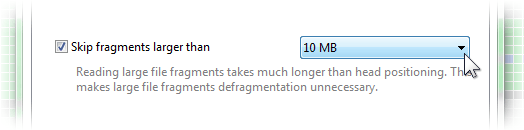
Trik #3: Jangan kehilangan titik pemulihan sistem Anda!
Titik pemulihan sistem yang hilang di Windows adalah keluhan umum dengan orang-orang yang menggunakan defragmenter disk pada mesin yang menjalankan Vista dan versi Windows yang lebih baru. Apa yang terjadi adalah operasi defrag memindahkan file di sekitar yang menyebabkan Volume Shadow Copy Service (VSS) membuat snapshot yang menimpa yang lebih lama dan menyebabkan titik pemulihan dihapus. Jika Anda telah mengaktifkan VSS pada hard drive Anda, atau jika Anda tidak yakin apakah Anda melakukannya, hal pertama yang harus Anda lakukan setelah menginstal Auslogics Disk Defrag adalah pergi ke Program Settings – Algorithms dan atur program untuk defragment dalam mode yang kompatibel dengan VSS . Ini mencegah pertumbuhan berlebihan dari area penyimpanan VSS dan memastikan bahwa titik pemulihan sistem Anda akan tetap utuh.
Tidak semua defragger memiliki opsi ini, jadi pastikan untuk tidak pernah menggunakan yang tidak memiliki opsi ini jika Anda mengaktifkan VSS.
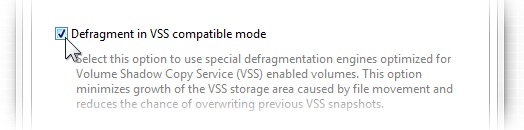
Trik #4: Jika Anda takut menyentuh SSD itu, jangan!
Defragmentasi Solid State Drives (SSD) adalah topik kontroversial dengan sebagian besar ahli setuju bahwa itu lebih berbahaya daripada baik. Karena SSD tidak memiliki bagian yang bergerak, membaca data dari mereka berbeda karena jauh lebih cepat. Membaca fragmen file yang terletak di blok yang berdekatan umumnya tidak berbeda dengan membaca fragmen yang tersebar di seluruh drive. Terlebih lagi, SSD modern bahkan dapat memecah file dengan sengaja menempatkan fragmen dalam sel yang belum banyak digunakan, yang dilakukan untuk meratakan keausan yang pasti terjadi pada setiap operasi penulisan. Karena defragmentasi melibatkan pemindahan file dan penulisan, ini dapat menyebabkan keausan berlebihan pada SSD.

Auslogics Disk Defrag memungkinkan Anda mengatur program untuk tidak menampilkan drive SSD Anda dalam daftar drive untuk mencegah peluncuran defragmentasi secara tidak sengaja.
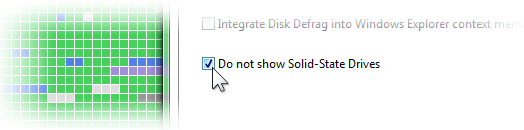
Trik #5: Letakkan file-file itu di tempatnya!
Defragmentasi adalah setengah dari pekerjaan, karena selain keseluruhan, file perlu ditempatkan secara efisien untuk meminimalkan waktu yang dibutuhkan untuk mengaksesnya. Defragmenter yang berbeda dapat menggunakan algoritme pengoptimalan yang berbeda. 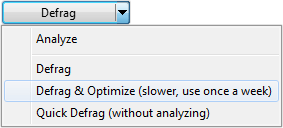 Fitur Defrag & Optimize di Auslogics Disk Defrag, selain mendefrag file, mengkonsolidasikan ruang kosong pada drive, memindahkan file biasa keluar dari ruang yang disediakan untuk Tabel File Master (MFT) dan memindahkan file sistem ke bagian depan hard drive.
Fitur Defrag & Optimize di Auslogics Disk Defrag, selain mendefrag file, mengkonsolidasikan ruang kosong pada drive, memindahkan file biasa keluar dari ruang yang disediakan untuk Tabel File Master (MFT) dan memindahkan file sistem ke bagian depan hard drive.
File sistem adalah file yang penting untuk sistem operasi Anda. Penempatan yang tepat dapat melakukan banyak hal untuk meningkatkan kinerja sistem. Dengan penggunaan, file-file ini mungkin tersebar di sekitar drive dan membuat Windows mencarinya di semua tempat ketika perlu mengaksesnya. Defragmenter yang baik memberi Anda pilihan untuk menempatkan file sistem di bagian depan hard drive, di mana hal-hal akan dibaca lebih cepat. Di Auslogics Disk Defrag Anda dapat memilih opsi ini di Pengaturan – Pengaturan Program – Algoritma . Betapapun membantunya ini, ini membuat defragmentasi berjalan lebih lambat, jadi itu bukan sesuatu yang ingin Anda lakukan setiap kali Anda mendefrag. Gunakan fitur ini seminggu sekali atau bahkan sebulan sekali, tergantung seberapa sering Anda menggunakan PC Anda.
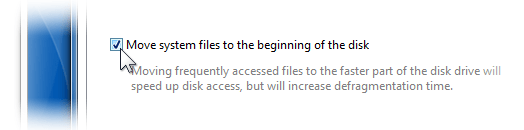
Trik #6: Anda tidak perlu menunggu defragmentasi selesai
Meskipun dengan defragmenter modern seperti Auslogics Disk Defrag Anda dapat terus menggunakan PC Anda saat defragmentasi sedang berjalan, masih merupakan ide bagus untuk membatasi penggunaan PC atau menjalankan defrag saat Anda jauh dari komputer, jika Anda ingin mendapatkan hasil terbaik. Banyak orang suka defrag di penghujung hari, dan dulu ada saran untuk menjaga PC Anda tetap menyala semalaman agar defragmentasi berjalan. Dengan Auslogics Disk Defrag Anda tidak perlu khawatir menunggu operasi selesai atau membiarkan PC Anda menyala sepanjang malam. Anda cukup mencentang kotak untuk mematikan komputer Anda setelah defragmentasi, dan PC Anda akan dimatikan dengan aman saat defrag selesai.
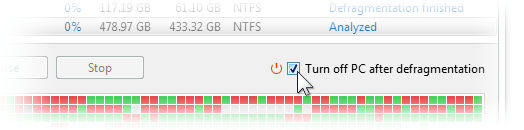
Trik #7: Jangan terobsesi! Atau lakukan, jika Anda benar-benar menyukainya.
Defragmentasi bisa menarik dan banyak pengguna PC mendapati diri mereka duduk di dekat layar menonton kotak-kotak di peta cluster bergerak dan digabungkan menjadi seluruh blok. Jika Anda mendapati diri Anda melakukan ini, Anda tidak sendirian. Kami dapat mengasumsikan dua hal – Anda mungkin benar-benar kehilangan titik defragmentasi hard drive Anda, tetapi, di sisi lain, Anda mungkin telah menemukan hiburan baru yang sempurna atau teknik relaksasi baru yang efektif. Karena defragmentasi seharusnya membuat komputer Anda lebih cepat dan membantu Anda tidak duduk dan menunggu di depan layar untuk menyelesaikan tugas, menonton defragmenter melakukan tugasnya tampaknya mencapai efek yang sepenuhnya berlawanan. Namun, itu hanya di permukaan. Berbeda dengan menunggu huruf yang diketik muncul di layar komputer yang lambat, aktivitas ini sebenarnya bisa sangat menyenangkan, terutama jika defragmenter Anda enak untuk dilihat.
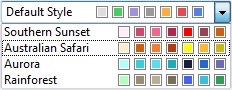 Auslogics Disk Defrag memungkinkan Anda menyesuaikan tampilan peta cluster sehingga Anda dapat memilih satu dari sekitar selusin tampilan, atau memilih tampilan baru setiap kali Anda melakukan defrag jika Anda mau. Ini adalah sesuatu yang tidak Anda dapatkan dengan alat defrag bawaan Windows. Dengan Auslogics Anda dapat mengklik blok individu di peta dan melihat file apa yang ada di sana, berapa banyak fragmen yang mereka miliki dan apa statusnya. Dan Anda mendapatkan laporan setelah setiap operasi, sehingga Anda dapat melihat apa yang telah dilakukan dan apakah atau mengapa ada file terfragmentasi yang tersisa.
Auslogics Disk Defrag memungkinkan Anda menyesuaikan tampilan peta cluster sehingga Anda dapat memilih satu dari sekitar selusin tampilan, atau memilih tampilan baru setiap kali Anda melakukan defrag jika Anda mau. Ini adalah sesuatu yang tidak Anda dapatkan dengan alat defrag bawaan Windows. Dengan Auslogics Anda dapat mengklik blok individu di peta dan melihat file apa yang ada di sana, berapa banyak fragmen yang mereka miliki dan apa statusnya. Dan Anda mendapatkan laporan setelah setiap operasi, sehingga Anda dapat melihat apa yang telah dilakukan dan apakah atau mengapa ada file terfragmentasi yang tersisa.
Defragmentasi masih merupakan pekerjaan yang diperlukan bahkan dengan hard drive modern yang menjalankan OS Windows. Namun, itu sebenarnya tidak harus menjadi tugas yang menakutkan atau sesuatu yang Anda lebih suka untuk tidak memikirkannya. Dengan defragmenter modern seperti Auslogics Disk Defrag Anda dapat menjadwalkan tugas untuk waktu yang nyaman, mengatur PC Anda untuk dimatikan setelah operasi atau benar-benar menikmati menggunakan defragmenter Anda dengan tampilan yang dapat disesuaikan. Jadi pertanyaannya bukan apakah akan mendefrag, tetapi bagaimana mendefrag dengan cara yang benar, yang saya harap artikel ini membawa Anda sedikit lebih dekat ke pemahaman. Coba opsi Disk Defrag sekarang untuk mendefrag hard drive Anda!
